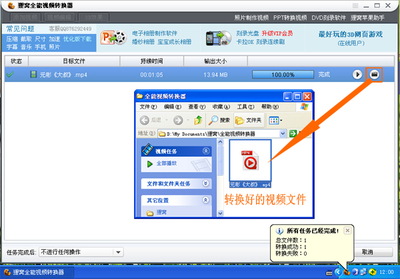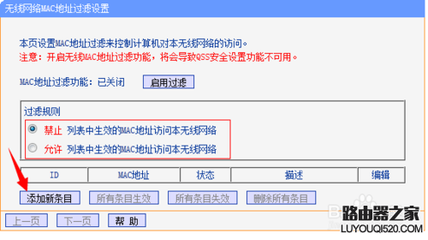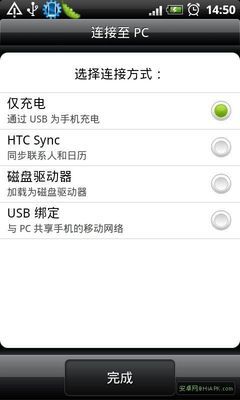现在一般的主流笔记本电脑都已经配备了蓝牙适配器,那么我们就不要浪费笔记本电脑当中的这些硬件设施了,那么该如何使用笔记本的蓝牙设备和我们的手机或者是笔记本电脑之间建立连接呢?在本篇经验中,我将向大家详细介绍一下这种办法,大家速来围观我的经验啦。
蓝牙适配器
电脑如何通过蓝牙连接到手机 1、
首先,我们还是要打开Windows操作系统中的“控制面板”,然后打开“设备和打印机”。
电脑如何通过蓝牙连接到手机 2、
然后我们点击“添加设备”,然后Windows将搜索周围的蓝牙设备并进行配置。需要我们注意的是,在点击添加设备之前,我们需要打开自己手机的蓝牙功能,否则计算机将无法搜索到我们手机的蓝牙设施哦。
电脑如何通过蓝牙连接到手机 3、
然后Windows将会自动搜索到附近的蓝牙设备,并将出现的蓝牙设备显示在我们的设备列表中,从图片中可以看到,Windows已经搜索到我们的蓝牙设备了,那么我们选择该手机设备,并点击“下一步”吧。
电脑如何通过蓝牙连接到手机_电脑蓝牙怎么连接手机
电脑如何通过蓝牙连接到手机 4、
在接下来的步骤中,计算机将尝试与我们的手机蓝牙设备进行配对连接,因此这个时候我们要注意自己手机的蓝牙配对提示信息,然后在手机上先确认与电脑进行配对连接,然后在电脑上点击确定进行最终的配对。
电脑如何通过蓝牙连接到手机 5、
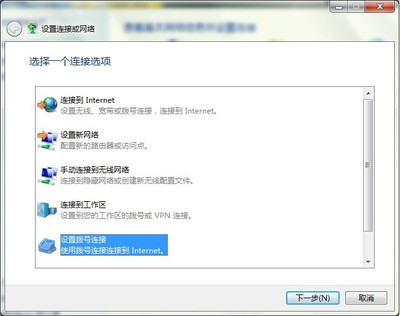
接下来,如果电脑和手机的配对密钥一致的话,电脑和手机就成功建立了蓝牙连接,但是由于我们的手机和电脑是第一次建立连接,因此操作系统要进行驱动程序文件的安装,以及蓝牙的服务的启动工作。
电脑如何通过蓝牙连接到手机_电脑蓝牙怎么连接手机
电脑如何通过蓝牙连接到手机 6、
驱动程序安装完成之后,我们的蓝牙设备也就成功建立连接了,接下来,与电脑连接的蓝牙设备将会自动弹出程序主界面,我们可以在这里实现文件的传输以及音频文件的播放等功能,大家赶快试试看哪,成功率100%!
电脑日常操作经验,为作者平时操作过程所总结出来的经验,如果你喜欢本经验,请继续关注本系列文档,后期将会推出更多优秀的文章。
此经验文字原创,图片原创,经本人亲测后编写,转载请注明!
如果你觉得本篇经验对你有帮助,请关注下作者,投上宝贵的一票,谢谢!
 爱华网
爱华网